スマートフォンの中でも高い人気を誇るiPhoneは、日常生活の中で多くの人々にとって欠かせないツールとなっています。しかし、そんなiPhoneも時にはトラブルに見舞われることがあります。その中でも「タッチパネルが反応しない」という問題は、ユーザーに大きなストレスを与えることが多いトラブルの一つです。
この記事では、iPhoneのタッチパネルが反応しない原因について詳しく解説し、その対処法を紹介します。「iPhone タッチパネルが反応しない時の対処法:応用編も紹介!完全版」として、基本的な解決策から応用テクニック、さらには最終手段までを網羅的にカバーしますので、ぜひ最後までご覧ください。
Part1.iPhone タッチパネルが反応しない原因
1.1 ソフトウェアのバグ
iPhoneのタッチパネルが全く反応しない場合、まず考えられるのがソフトウェアのバグです。ソフトウェアが正常に動作しないと、タッチパネルも反応しなくなることがあります。この問題は、iOSのバージョンやアプリの更新によって引き起こされることが多いです。定期的にiOSを最新の状態にアップデートし、不要なアプリや古いアプリを削除することで、タッチパネルの問題を回避できます。
1.2 画面の汚れや傷
iPhoneのタッチパネルが反応しない原因として、画面の汚れや傷も考えられます。タッチパネルは非常に敏感なため、手の油や水分、ホコリなどが付着するだけで反応が鈍くなることがあります。また、画面に細かい傷がある場合も、タッチパネルの性能が低下する原因となります。定期的に画面をクリーニングし、保護フィルムを使うことで、この問題を防ぐことができます。

1.3 水濡れ
水濡れもiPhoneのタッチパネルが反応しない原因の一つです。iPhoneは防水性能を備えていますが、完全に水を遮断するわけではありません。水が内部に侵入すると、タッチパネルの正常な動作が妨げられます。水に濡れた場合は、すぐに電源を切り、乾燥するまで使用を控えることをおすすめします。

1.4 衝撃による故障
iPhoneを落としたり、強い衝撃を受けた場合、タッチパネルが反応しなくなることがあります。内部の接続が緩んだり、部品が破損することが原因です。このような場合、専門の修理業者に修理を依頼する必要があります。普段から保護ケースを使用し、衝撃を避けるよう心がけましょう。
1.5 バッテリーの劣化
バッテリーの劣化もiPhoneのタッチパネルが反応しなくなる原因となります。バッテリーが老朽化すると、十分な電力を供給できず、タッチパネルの動作が不安定になることがあります。定期的にバッテリーの状態をチェックし、劣化が進んでいる場合は交換を検討することが必要です。
1.6 その他の原因
外気温の変化
外気温が極端に高いまたは低い場合、iPhoneのタッチパネルが反応しにくくなることがあります。特に寒冷地では、タッチパネルの感度が低下することが多いです。温度管理を行い、iPhoneを適切な環境で使用するようにしましょう。

他のデバイスとの干渉
他のデバイスとの通信や電磁波が干渉して、iPhoneのタッチパネルが反応しなくなる場合もあります。例えば、Bluetoothで接続しているデバイスや、近くにあるWi-Fiルーターなどからの干渉が考えられます。このような場合は、接続機器を一時的に解除し、再度タッチパネルの反応を確認することが有効です。
Part2.iPhone タッチパネルが反応しない時の対処法:基本編
2.1 再起動を試す
iPhoneが全く反応しない場合、最初に試していただきたい方法は再起動です。再起動することで、一時的なソフトウェアの不具合やバグを解消することができます。電源ボタンを長押しし、「スライドで電源オフ」が表示されたらスライドさせて電源を切り、再度電源ボタンを長押ししてオンにします。これにより、多くのケースでタッチパネルが正常に戻ることがあります。
2.2 画面を掃除する
画面の汚れや指紋の付着が原因でタッチパネルが反応しなくなることがあります。柔らかい布で画面を優しく拭き取ってください。特に、水や油の付着はタッチパネルの感度を大幅に低下させることがあります。定期的に画面を清潔に保つことで、タッチパネルの反応を最適な状態に維持することができます。
2.3 保護フィルムを剥がす
保護フィルムが原因でタッチパネルの反応が悪くなることもあります。特に、フィルムが古くなっていたり、傷や気泡が多い場合には、タッチパネルの感度に影響を与えることがあります。一度保護フィルムを剥がして、タッチパネルの反応を確認してみてください。もし改善されるようであれば、新しい保護フィルムを購入するか、フィルムなしで使用することを検討してみて下さい。
2.4 強制再起動を試す
通常の再起動で問題が解決しない場合、強制再起動を試してみましょう。強制再起動は、通常の再起動よりも強力な方法で、ソフトウェアの一時的な問題を解決することがあります。モデルによって異なりますが、一般的には「音量アップボタンを押して離す」、「音量ダウンボタンを押して離す」、最後に「サイドボタンを長押し」して、Appleロゴが表示されるまで続けます。これにより、多くのタッチパネルの問題は解決されることが多いです。
2.5 iOSのアップデートを行う
iPhoneのタッチパネルが反応しないときの対処法として、iOSのアップデートも有効です。ソフトウェアのバグや不具合が原因でタッチパネルが反応しない場合、最新のiOSにアップデートすることで問題が解決することがあります。「設定」アプリから「一般」>「ソフトウェア・アップデート」を選択し、最新のバージョンにアップデートしてください。これにより、既知のバグが修正され、タッチパネルの問題が解決される可能性があります。
Part3.iPhone タッチパネルが反応しない時の対処法:応用編
3.1 接続機器との干渉を確認する
iPhoneに接続している機器(イヤホン、充電器、外部ディスプレイなど)が原因で、タッチパネルが反応しなくなる場合があります。このような問題が発生した場合、まず接続機器をすべて外してから再度タッチパネルの反応を確認してみてください。多くの場合、これで反応が戻ることがあります。
3.2 アクセシビリティ機能を確認する
アクセシビリティ機能の「AssistiveTouch」が有効になっていると、タッチパネルの反応が変わる場合があります。設定アプリを開き、「アクセシビリティ」>「タッチ」>「AssistiveTouch」を選択し、機能を無効にしてみてください。これでタッチパネルの問題が解消されることがあります。
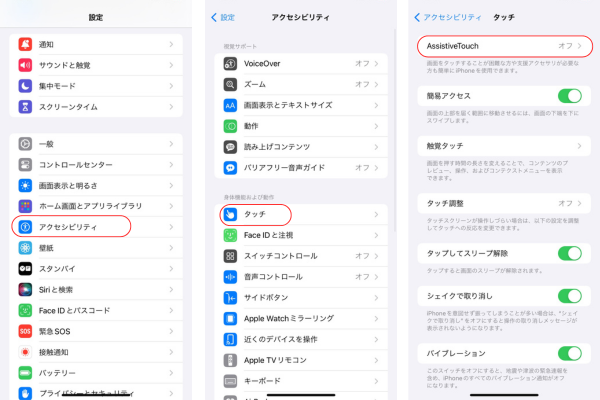
3.3 DFUモードで復元を試す
iPhoneのタッチパネルが全く反応しない場合、DFUモードでの復元を試すことが有効です。DFU(Device Firmware Update)モードは、通常の復元方法では解決できない問題を解消するための方法です。DFUモードに入る手順は以下の通りです。
iPhoneをコンピューターに接続します。
iTunesを開きます(Macの場合はFinderを使用)。
iPhoneの電源を切ります。
サイドボタンと音量ダウンボタンを同時に10秒間押し続けます。
その後、サイドボタンを放しつつ、音量ダウンボタンはさらに5秒間押し続けます。
画面が黒いままであればDFUモードに入れています。iTunesもしくはFinderがiPhoneを復元する準備ができた旨のメッセージを表示します。

3.4 iOSデバイス専門ソフトPassFab iPhone Unlockで初期化する
PassFab iPhone Unlockは、iOSデバイス専門の復元ソフトです。このソフトを使用することで、iPhoneを簡単に復元できます。特にパスワードを忘れてしまったり、タッチパネルが反応しないという状況で役立ちます。
PassFab iPhone Unlockを使用してiPhoneを初期化する手順は以下の通りです。
PassFab iPhone Unlockをインストールして起動します。
iPhoneをコンピューターに接続します。
ツールが自動的にiPhoneを認識すると、「解除開始」をクリックします。

ソフトがデータをダウンロードし、iPhoneの復元を開始します。

復元が完了したら、iPhoneが再起動し、初期化された状態になります。
PassFab iPhone UnlockでiPhoneのロックを解除すると、iPhoneが強制に初期化されます
注意点:
PassFab iPhone UnlockでiPhoneのロックを解除すると、iPhoneは強制的に初期化されます。このため、事前にデータのバックアップを取っておくことが重要です。
Part4. iPhone タッチパネルが反応しない時の対処法:最終手段
4.1 Appleサポートに問い合わせる
iPhoneのタッチパネルが全く反応しない場合、Appleサポートに問い合わせることをおすすめします。Appleの公式サポート窓口では、専門のスタッフがあなたのiPhoneの状態を詳しくチェックし、適切な対処法を案内してくれます。公式サイトやApple Storeアプリを使って簡単にサポートリクエストを送信できますので、迷わず利用しましょう。
4.2 修理に出す
タッチパネルが物理的な故障によって反応しない場合、修理が必要です。修理をするには、まずAppleの正規サービスプロバイダーに連絡するか、最寄りのApple Storeに持ち込むと良いでしょう。専門の技術者がiPhoneを検査し、必要な修理を行います。また、修理に出す前には必ずデータのバックアップを取っておきましょう。修理中にデータが消失してしまう可能性があるためです。修理費用は故障の状況によって異なるため、事前に確認しておくと安心です。
Part5. iPhone タッチパネルが反応しない時の注意点
・水濡れや衝撃による故障は、保証の対象外となる場合がある
iPhoneのタッチパネルが反応しない場合、多くのユーザーがまず考えるのは修理や交換です。しかし、水濡れや衝撃による故障は、多くの保証サービスの対象外となることがあります。例えば、iPhoneが完全に水に浸かってしまったり、高い場所から落として大きな衝撃を受けた場合、このような物理的なダメージが原因でタッチパネルが全く反応しないことがあります。定期的にiPhoneの外観をチェックし、水や衝撃から守るための対策を講じておくことが重要です。
・修理に出す前に、データのバックアップを取っておきましょう
iPhoneのタッチパネルが反応しない時、修理に出す前に必ずデータのバックアップを取ることを強くおすすめします。修理過程でデータが失われる可能性があるため、写真や連絡先、メモなどの大切な情報を安全に保つためにも、iCloudやiTunesを用いて定期的にバックアップを取る習慣をつけましょう。iPhoneの設定から簡単にバックアップの状況を確認し、緊急時に備えておくことが重要です。
・修理費用は、故障の状況によって異なる
修理の費用は、iPhoneの故障の原因や状況によって大きく異なります。例えば、画面の修理だけで済む場合と、内部パーツの交換が必要な場合では、費用が大きく変わります。Appleの公式サポートや認定修理サービスを利用することで、正確な見積もりと安心のサービスを受けることができます。修理に出す前に、事前に費用を確認しておくことで、思わぬ出費を避けることができます。
まとめ
この記事では、iPhoneのタッチパネルが反応しない時の原因と、それに対応するための具体的な対処法を詳しく解説しました。基本的な方法から、応用テクニック、最終手段まで幅広くカバーすることで、読者の皆様が自信を持って対処できるよう支援しています。再起動や画面の掃除、保護フィルムの確認といった基本的な対策から、アクセシビリティ機能の確認、DFUモードでの復元、さらには専門ソフト PassFab iPhone Unlock の活用まで、詳細な手順を解説し、あらゆるシチュエーションに対応できるよう準備しました。
iPhoneタッチパネルの問題は誰にでも起こり得るトラブルですが、正しい方法で対処することで迅速に解決できます。この記事が、その一助となれれば幸いです。iPhoneの設定やアイフォンのトラブルに関する情報も引き続き提供していきますので、ぜひ参考にしてください。


